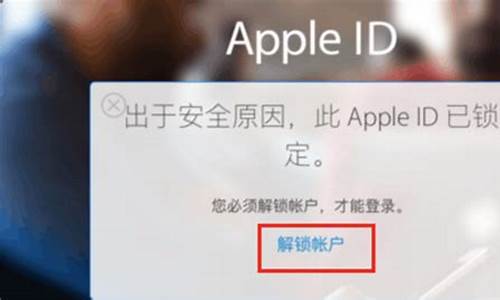电脑如何打开dhcp管理窗口_电脑系统里的dhcp怎么打开
1.ip地址dhcp怎么打开

安装DHCP服务
在Windows Server 2003系统中默认没有安装DHCP服务,因此需要安装DHCP服务。 第1步 单击“开始”按钮,在“控制面板”中双击“添加或删除程序”图标,在打开的窗口左侧单击“添加/删除Windows组件”按钮,打开“Windows组件向导”对话框。 第2步 在“组件”列表中找到并勾选“网络服务”复选框,然后单击“详细信息”按钮,打开“网络服务”对话框。接着在“网络服务的子组件”列表中勾选“动态主机配置协议(DHCP)”复选框,依次单击“确定→下一步”按钮开始配置和安装DHCP服务。最后单击“完成”按钮完成安装。 提示:如果是在Active Directory(活动目录)域中部署DHCP服务器,还需要进行授权才能使DHCP服务器生效。本例的网络基于工作组管理模式,因此无需进行授权操作即可进行创建IP作用域的操作。
创建IP作用域
要想为同一子网内的所有客户端电脑自动分配IP地址,首先要做就是创建一个IP作用域,这也是事先确定一段IP地址作为IP作用域的原因。下面开始创建IP作用域的操作。 第1步 依次单击“开始→管理工具→DHCP”,打开“DHCP”控制台窗口。在左窗格中右击DHCP服务器名称,执行“新建作用域”命令。 第2步 在打开的“新建作用域向导”对话框中单击“下一步”按钮,打开“作用域名”向导页。在“名称”框中为该作用域键入一个名称(如“CCE”)和一段描述性信息,单击“下一步”按钮。 小提示:这里的作用域名称只起到一个标识的作用,基本上没有实际应用。 第3步 打开“IP地址范围”向导页,分别在“起始IP地址”和“结束IP地址”编辑框中键入事先确定的IP地址范围(本例为“10.115.223.2~10.115.223.254”)。接着需要定义子网掩码,以确定IP地址中用于“网络/子网ID”的位数。由于本例网络环境为城域网内的一个子网,因此根据实际情况将“长度”微调框的值调整为“23”,单击“下一步”按钮(图3)。 第4步 在打开的“添加排除”向导页中可以指定排除的IP地址或IP地址范围。由于已经使用了几个IP地址作为其它服务器的静态IP地址,因此需要将它们排除。在“起始IP地址”编辑框中键入排除的IP地址并单击“添加”按钮。重复操作即可,接着单击“下一步”按钮。 第5步 在打开的“租约期限”向导页中,默认将客户端获取的IP地址使用期限限制为8天。如果没有特殊要求保持默认值不变,单击“下一步”按钮。 第6步 打开“配置DHCP选项”向导页,保持选中“是,我想现在配置这些选项”单选框并单击“下一步”按钮。在打开的“路由器(默认网关)”向导页中根据实际情况键入网关地址(本例为“10.115.223.254”)并依次单击“添加→下一步”按钮。 第7步 在打开的“域名称和DNS服务器”向导页中没有做任何设置,这是因为网络中没有安装DNS服务器且尚未升级成域管理模式.依次单击“下一步”按钮,跳过“WINS服务器”向导页打开“激活作用域”向导页。保持“是,我想现在激活此作用域”单选框选中状态,并依次单击“下一步”→“完成”按钮结束配置。
设置DHCP客户端
安装了DHCP服务并创建了IP作用域后, 要想使用DHCP方式为客户端电脑分配IP地址,除了网络中有一台DHCP服务器外,还要求客户端电脑应该具备自动向DHCP服务器获取IP地址的能力,这些客户端电脑就被称作DHCP客户端。 因此我们对一台运行Windows XP的客户端电脑面前进行了如下设置:在桌面上右击“网上邻居”图标,执行“属性”命令。在打开的“网络连接”窗口中右击“本地连接”图标并执行“属性”,打开“本地连接 属性”对话框。然后双击“Internet协议(TCP/IP)”选项,点选“自动获得IP地址”单选框,并依次单击“确定”按钮。 提示:默认情况下端电脑使用的都是自动获取IP地址的方式,一般无需进行修改,只需检查一下就行了。 至此,DHCP服务器端和客户端已经全部设置完成了。在DHCP服务器正常运行的情况下,首次开机的客户端会自动获取一个IP地址并拥有八天的使用期限。
ip地址dhcp怎么打开
本地连接启用dhcp步骤:
1、鼠标右键点击命令提示符图标,在弹出的右键菜单选择以管理员身份运行。
2、在打开的命令提示符窗口中,输入“services.msc,按回车键。
3、打开服务窗口,如图所示。
4、在服务窗口中,找到DHCP Client,点击鼠标右键,在弹出的右键菜单中点击属性。
5、在弹出的属性对话框中,选择常规选项卡,更改启动类型为“自动”,“服务状态”中的“启动”,然后点击“确定”和“应用”。
6、如图所示,本地连接启用dhcp成功。
上联dhcp怎么开启?
电脑连接路由器上网时,一般情况下都是建议用户在本地连接中把IP地址设置为自动获得,也就是启用DHCP,让电脑自动从路由器上获取IP地址上网。把IP地址设置为自动获得后,为了保险起见,请查看下你电脑上的DHCP服务是否正常启用,如果DHCP服务未启用,请选择启用。下面以Windows7系统为例进行介绍。
1、打开运行框:同时按下键盘上的“Win”+“R”按键(“Win”按键在键盘左下角的Alt按键旁边,是一个Windows的图标),适用于WindowsXP/7/8/10
2、在运行框中输入:services.msc,然后点击“确定”。
3、找到“DHCPClient”,查看“状态”、“启动类型”。“状态”显示:已启动;“启动类型”显示:自动,表示正常;如果不是这样显示,请双击“DHCPClient”进行设置。
通常在我们将电脑连接路由器时,我们可能会忘了设置,只要我们把电脑上的IP地址设置为自动获得(动态IP),也是可以解决本地连接未启用dhcp的问题的。而导致出现本地连接未启用dhcp的提示的原因,往往有很多种。当出现这个问题的时候,我们需要进行具体的分析,然后找到相关的方法来进行解决。
win10如何配置DHCP?
1、按下Win+R打开运行,键入regedit点击确定打开注册表;
2、在注册表左侧依次展开:HKEY_LOCAL_MACHINESYSTEMCurrentControlSetservicesDhcp
,在DHCP上右键----权限----添加-----高级;
3、在高级选项中点击:立即查找-----NETWORKSERVICE,接着点击:确定。
4、此时DHCP权限中多了一个NETWORKSERVICE的用户,点击确定。接着更改它拥有:完全控制的权限最后点击:应用---确定;
5、然后展开HKEY_LOCAL_MACHINESYSTEMCurrentControlSetServicesTcpip,设置NETWORKSERVICE用户完全控制。
本地连接如何启用dhcp?
电脑连接路由器上网时,一般情况下都是建议用户在本地连接中把IP地址设置为自动获得,也就是启用DHCP,让电脑自动从路由器上获取IP地址上网。把IP地址设置为自动获得后,为了保险起见,请查看下你电脑上的DHCP服务是否正常启用,如果DHCP服务未启用,请选择启用。下面以Windows7系统为例进行介绍。
1.
打开运行框:同时按下键盘上的“Win”+“R”按键(“Win”按键在键盘左下角的Alt按键旁边,是一个Windows的图标),适用于WindowsXP/7/8/10。
2.
在运行框中输入:services.msc,然后点击“确定”。
3.
找到“DHCPClient”,查看“状态”、“启动类型”。“状态”显示:已启动;“启动类型”显示:自动,表示正常;如果不是这样显示,请双击“DHCPClient”进行设置。
dhcp怎么开启
电脑dhcp关闭如何开启?
1、首先我们打开电脑网络的本地连接状态窗口页面,在页面上可以看到“属性”,
2、点击“属性”,弹出本地连接的属性窗口页面,在页面上选中“INTERNET协议版本4(TCP/IPV4)”。
3、选中协议后,点击“属性”,弹出INTERNET协议版本4(TCP/IPV4)的属性窗口页面,在页面上将我们电脑的IP地址设置为自动获取。
4、然后打开电脑的浏览器,在浏览器的地址栏中键入“192.168.0.1”或者“192.168.1.1”,进入到路由器的登录页面,在页面上输入路由器的用户名和密码完成登录,默认的用户名和密码是admin。
5、登录完成后,在页面的菜单栏中可以找到“路由器设置”。
6、点击进入到路由器设置的设置页面,在页面菜单中可以找到“DHCP服务器”。
7、点击“DHCP服务器”,进入到DHCP服务器设置的页面,在页面上可以看到开启和关闭DHCP服务器的功能。我们只需要选择开启,即可将dhcp服务器设置为开启的状态。
华三s5560交换机dhcp配置方法?
首先打开dhcp功能。
dhcpenable
接着划分ip地址,
vlanx
intvlanx
ipaddressX.X.X.XX.X.X.X
建立dhcp地址
ip-pools
声明:本站所有文章资源内容,如无特殊说明或标注,均为采集网络资源。如若本站内容侵犯了原著者的合法权益,可联系本站删除。